Sådan forhindrer du Google-annoncer i at følge mig på internettet
Vi ved, at onlineannoncer følger os overalt på internettet. Du skriver bare hvad som helst på din søgemaskinefane eller besøger en hvilken som helst hjemmeside, og online annoncører vil begynde at vise de relevante annoncer overalt, hvor du går på internettet, det være sig dine sociale medier, din e-mail-indbakke eller noget andet. Det er det samme for Google Adsense-annoncer(Google Adsense ads) . Dette er teknisk betegnet som adfærdsbaseret annoncering eller interessebaseret annoncering. Google viser dig annoncerne i henhold til dine interesser og adfærd på internettet. Hvis du for eksempel kan lide en Facebook -side for et bestemt mærke, vil Google blive ved med at vise dig reklamerne for det pågældende mærke overalt.
Stop Google Ads i at følge dig på internettet(Internet)
To typer Google -annoncer følger dig på internettet, den ene når du er logget ind på din Google- konto og den anden når du ikke er logget ind. Begge disse to annoncer er baseret på din internet-browsing, surfing og søgning. Du vil se annoncerne for produkter og tjenester, du engang har søgt efter. Google er så smart, at det vil vise annoncerne i henhold til din aldersgruppe, dit køn samt din placering – og det gør brug af cookies til dette formål.
Når du er logget ind på din Google-konto

Det er faktisk meget nemt at forhindre Google i at følge dig rundt på internettet og vise dig annoncerne. Besøg bare (Just)adssettings.google.com, mens du er logget ind på din Google -konto, og fjern markeringen i afkrydsningsfeltet " Brug også Google-kontoaktivitet og -oplysninger til at tilpasse annoncer på disse websteder og apps og gemme disse data på din Google-konto(Also use Google Account activity and information to personalize ads on these websites and apps and store that data in your Google Account) ".
Når du fjerner markeringen i dette felt, stopper Google med at linke dine browserdata og websteder med deres annonceringspartnerapps og stopper dermed med at vise annoncerne baseret på din internetaktivitet og din interesse. Det kan dog tage lidt tid at afspejle ændringen i dine indstillinger.
Når du er logget ud af din Google- konto
Når du er logget ud af din Google- konto, skal du besøge www.google.com/settings/u/0/ads/anonymous og fjerne markeringen i de to felter, der siger:
- Annoncetilpasning på tværs af nettet
- Annoncetilpasning(Ads Personalization) på Google Søgning(Google Search) .
Når afkrydsningsfeltet er fjernet , stopper Google med at vise dig annoncerne, når du er på (Google)YouTube eller på din Google-(Google Search) søgeside. Du vil dog stadig se annoncerne, men de vil være mindre relevante.
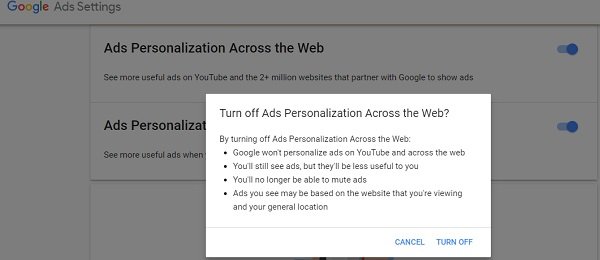
Med disse justeringer kan du slå Google -annoncetilpasning til eller fra. Disse indstillinger gemmes på din Google-konto(Google Account) (hvis du er logget ind) eller i din browser (hvis du ikke er logget ind).
Udover disse indstillinger kan du også bruge Google Chrome -pluginet til at fravælge de personlige annoncer.
IBA Opt-Out Google Chrome Plugin
Dette plugin til Google Chrome lader dig fravælge Googles(Google) interessebaserede annoncer på dets partnerwebsteder. Du skal blot installere pluginnet én gang, og det vil lade dig fravælge DoubleClick -annoncecookien, som bruges af Google til at vise dig de internetbaserede annoncer. Download plugin'et her.(here.)
Læs næste(Read next) : Forhindr Google i at vise dit navn, billede i annoncer og delte anbefalinger .
Related posts
Sådan tjekker du din internetforbindelseshastighed ved hjælp af Google Chrome
Sådan indstilles en proxyserver i Chrome, Firefox, Edge og Opera
Sådan bruger du Waze og Google Maps Offline til at gemme internetdata
Sæt Chrome og andre browsere i fuld skærm (Edge, Firefox og Opera)
Om InPrivate og Incognito. Hvad er privat browsing? Hvilken browser er den bedste?
Sådan lægger du billeder op på Instagram fra en pc -
Ret Google Docs Stavekontrol, der ikke fungerer korrekt
Sådan kontakter du Google AdSense via e-mail
Sådan importeres eller eksporteres Google Chrome-bogmærker til en HTML-fil
Sådan ødelægger du profil på browserlukning i Google Chrome
Brug af Google Earth i Chrome-browseren.
Lav InPrivate- eller Incognito-genveje til Firefox, Chrome, Edge, Opera eller Internet Explorer
Sådan opretter og sletter du profiler i Google Chrome webbrowser
7 måder, hvorpå browsere bør forbedre privat browsing (inkognito, InPrivate osv.)
Sådan tilføjer og bruger du flere tidszoner i Google Kalender
Chrome 64-bit eller Chrome 32-bit: Download den version, du ønsker, til Windows 10 eller ældre
Cyberduck: Gratis FTP, SFTP, WebDAV, Google Drive-klient til Windows
ERR_NAME_NOT_RESOLVED, fejlkode 105 i Google Chrome
Android Fragmentation Definition, Problem, Issue, Chart
Der er opstået en browserfejlmeddelelse - Google Docs på Chrome
